eclipse中如何更改字体大小?
1、 打开eclipse,选择菜单【Window】-【Preferences】,如图所示:
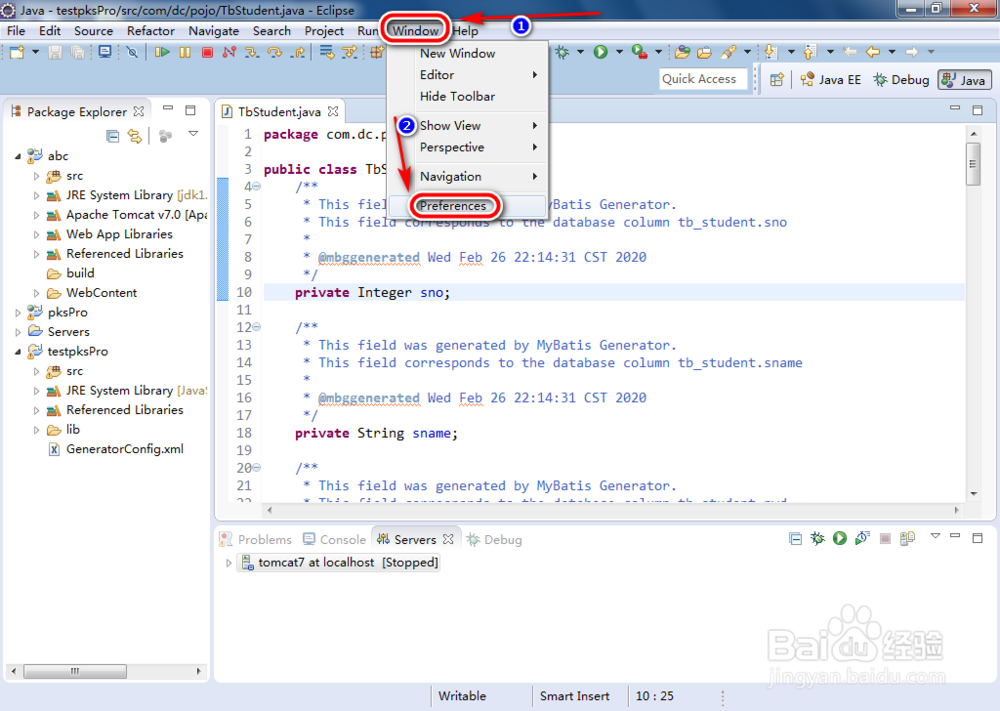
2、 依次单击【General】-【Appearance】-【Colors and Fonts】,如图所示:
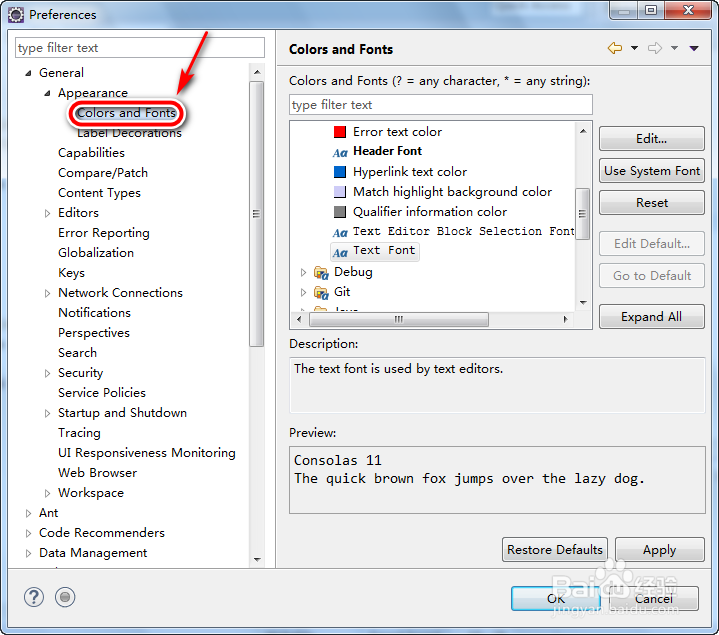
3、先选中【Text Font】,再点击【Edit】按钮,如图所示:
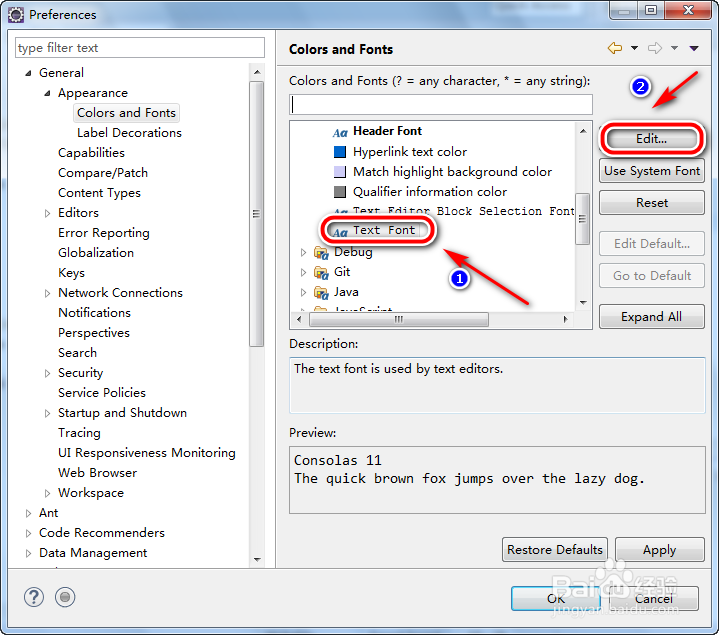
4、比如输入字体大小20,然后点击【确定】,如图所示:
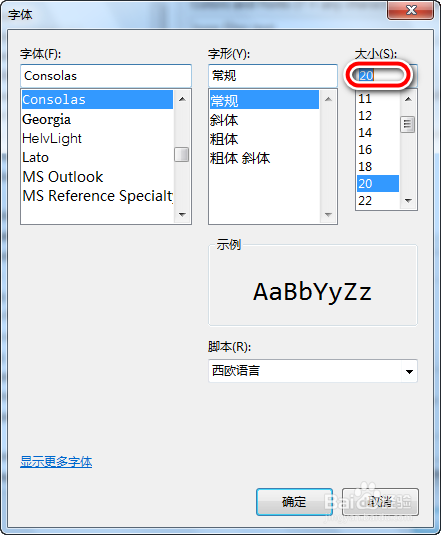
5、 点击【Apply】,再点击【ok】即可,如图所示:
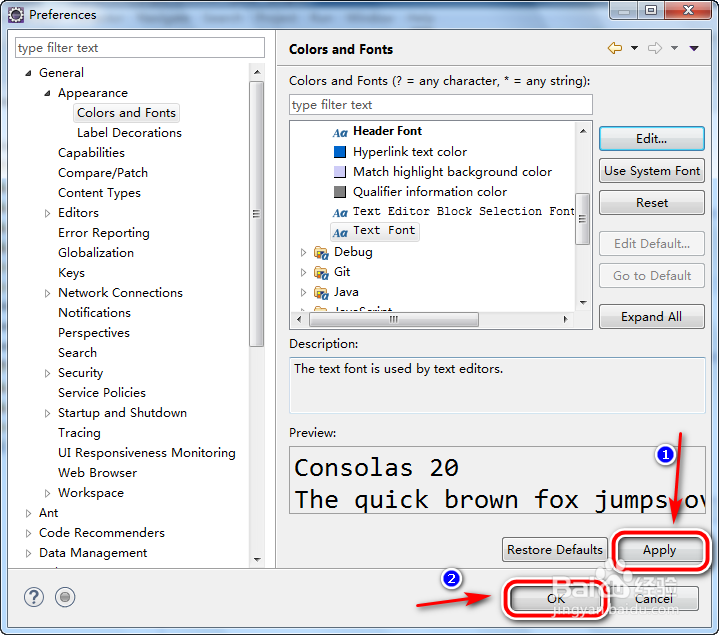
6、 结果:字符大小变成了20,如图所示:
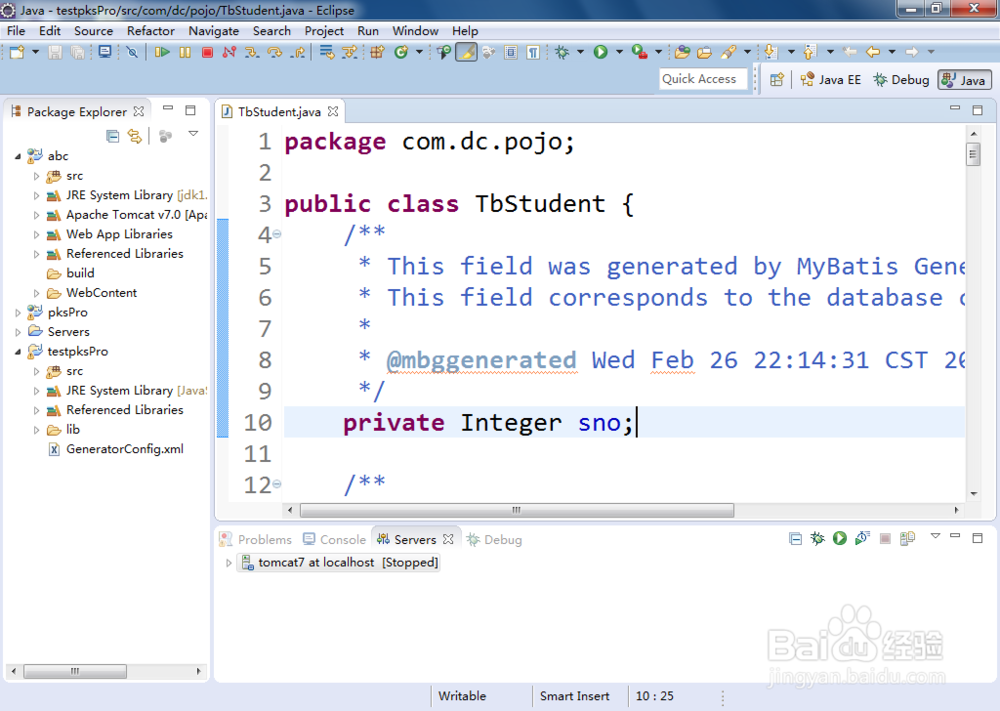
7、 总结:
1. 打开eclipse,选择菜单【Window】-【Preferences】
2. 依次单击【General】-【Appearance】-【Colors and Fonts】
3. 先选中【Text Font】,再点击【Edit】按钮
4. 比如输入字体大小20,然后点击【确定】
5. 点击【Apply】,再点击【ok】
6. 结果:字符大小变成了20
声明:本网站引用、摘录或转载内容仅供网站访问者交流或参考,不代表本站立场,如存在版权或非法内容,请联系站长删除,联系邮箱:site.kefu@qq.com。
阅读量:95
阅读量:21
阅读量:79
阅读量:30
阅读量:53